电脑截屏怎么截图高清的,电脑截屏怎么截长图更完整
电脑怎么截屏按哪个键?10种电脑截图方法
电脑截屏是电脑操作中常用的功能之一,可以帮助我们快速保存或分享屏幕上的内容。那么,电脑怎么截屏呢?下面介绍10种电脑截图方法。


硬件型号:华硕 天选4
系统版本:Windows 11 19045.2965
软件版本:金舟截图软件v 3.2.5.0&&Google Chrome 113.0.5672.127&&微信v3.9.6.33&&企业微信v4.1.7
方法一:全屏截图
打开金舟截图软件,点击“屏幕截图”中的“全屏截图”,可以直接点击快捷键“Win +F1”(快捷键可以自定义设置)。




方法二:窗口截图
打开金舟截图软件,点击“屏幕截图”中的“窗口截图”,选择自己打开的软件应用窗口进行截图。
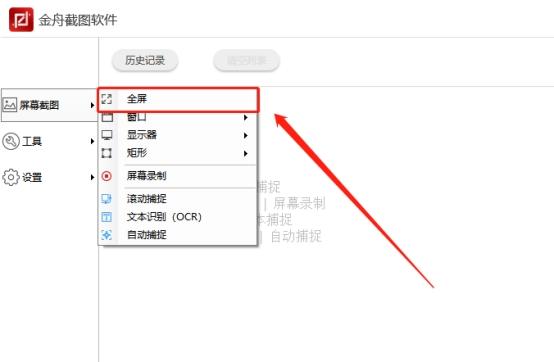
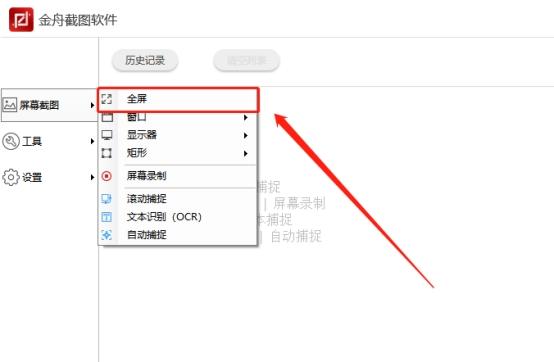


方法三:显示器截图
打开金舟截图软件,点击“屏幕截图”中的“显示器截图”,这个方法适合有两个或者以上显示器的办公人群,方便快速进行多屏幕截图。
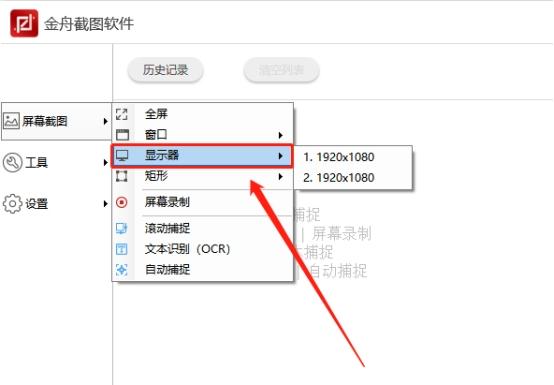
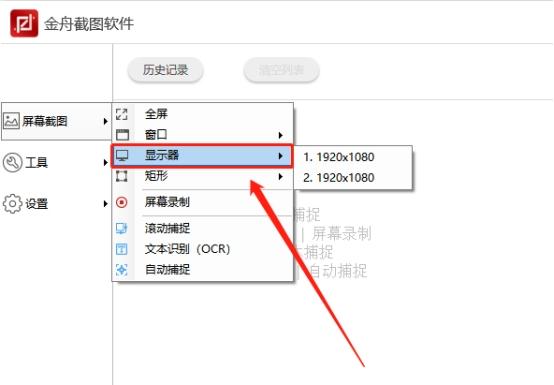


方法四:矩形截图
打开金舟截图软件,点击“屏幕截图”中的“矩形截图”,就可以自定义矩形大小进行快捷截图。
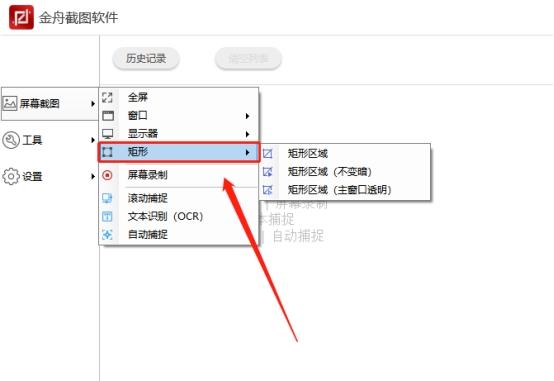
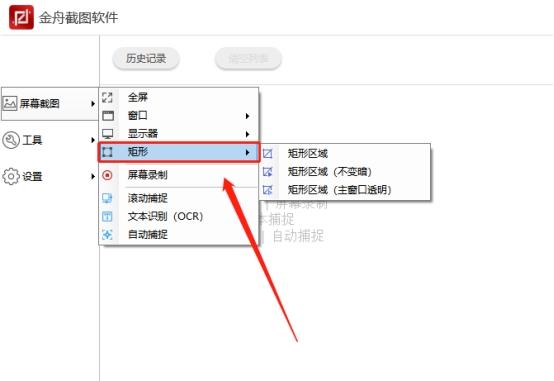


方法五:Print Screen键
使用Print Screen键可以直接截取整个屏幕,然后在剪贴板中查看或粘贴到其他应用程序中。在大部分电脑上,Print Screen键通常位于键盘的右上角,通常标记为“Print Screen”或“PrtScn”。




方法六:Windows键+Print Screen键
同时按下Windows键和Print Screen键,可以截取屏幕上当前活动窗口的图像,并在剪贴板中查看或粘贴到其他应用程序中。这个组合键通常可以在Windows 8或更高版本的中使用。




方法七:Windows键+G
在Windows 8或更高版本中,使用Windows键+G组合键可以打开“截图工具”,然后选择要截取的区域,并添加标记、文本等。截取的图片可以保存到本地或分享到网络上。
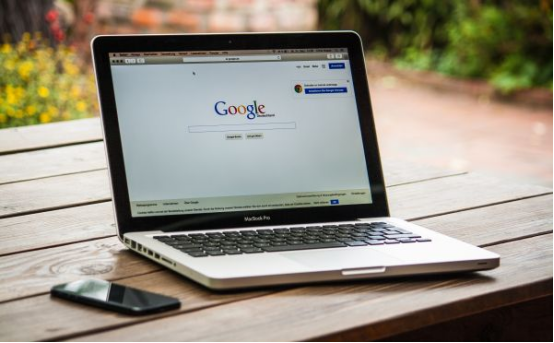
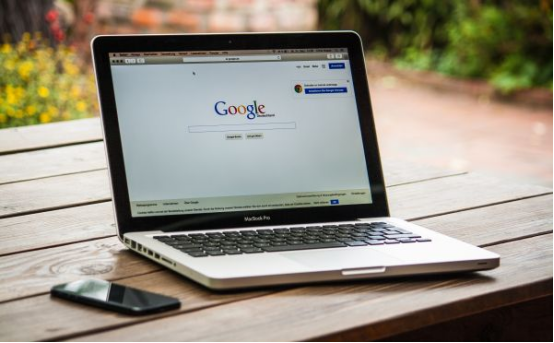


方法八:Google Chrome浏览器
使用Google Chrome浏览器,可以通过快捷键Ctrl+Shift+Alt+T来打开“检查元素”窗口,然后选择要截取的区域,并复制或保存图片。
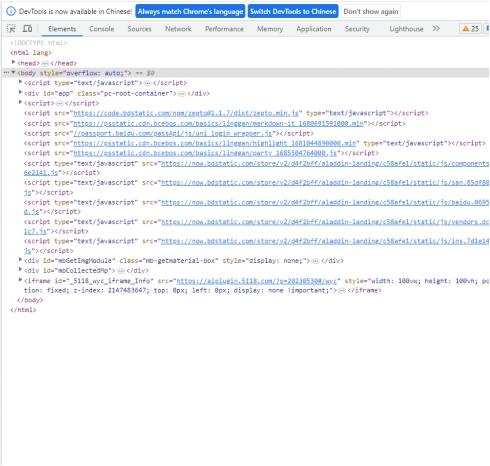
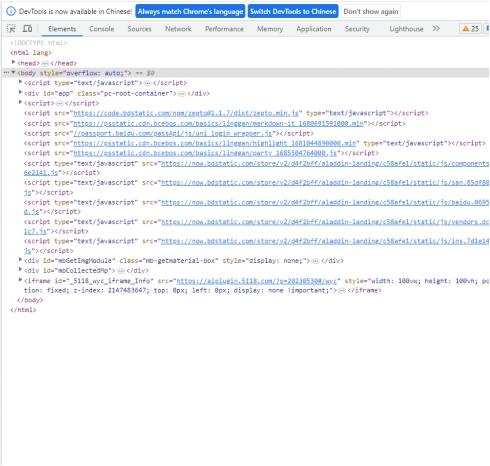


方法九:微信截图
ctrl+A这个快捷键组合会直接生成截图的区域,用户可以对截图进行进一步的操作,比如标注、添加文字等等。微信截图的快捷方式也是可以自定义设置的哦。




方法十:企业微信截图
很多企业日常办公都选择在企业微信上了,我们也可以在企业微信进行快捷方式截图,小编设置的是“alt+Z”,大家也可以自定义设置哦。
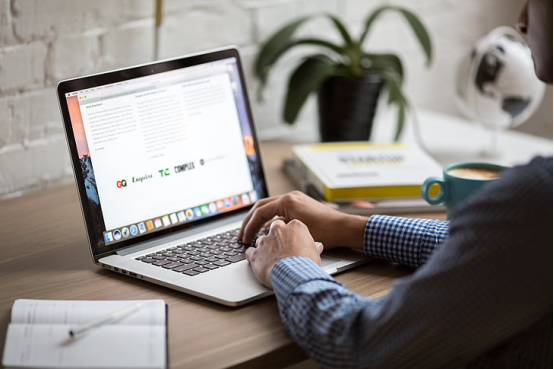
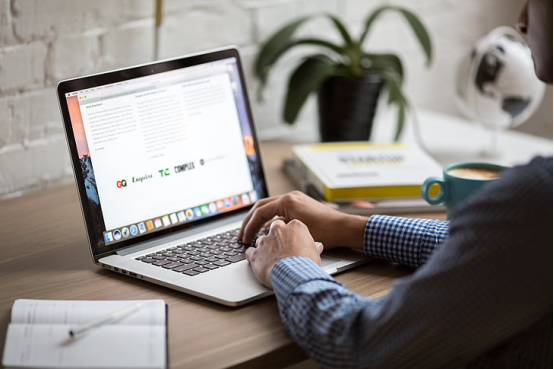


总之,以上是10种电脑截图方法,不同的方法适用于不同的场景和需求。选择适合自己的方法可以使截图操作更加方便和高效。
本文地址:https://www.cknow.cn/archives/37153
以上内容源自互联网,由百科助手整理汇总,其目的在于收集传播生活技巧,行业技能,本网站不对其真实性、可靠性承担任何法律责任。特此声明!
如发现本站文章存在版权问题,烦请提供版权疑问、侵权链接、联系方式等信息发邮件至candieraddenipc92@gmail.com,我们将及时沟通与处理。
